كيفية استيراد جهات الاتصال إلى بريد Outlook.com الإلكتروني
منوعات / / February 11, 2022

هل تخطط لإنشاء حساب Outlook.com لنفسك أو قمت بالفعل بإنشائه؟ هل أنت قلق من حقيقة أنه سيتعين عليك ذلك
نقل أو إضافة جهات الاتصال الخاصة بك
إلى الحساب الجديد من جديد؟ حسنًا ، إذا قمت بالترحيل من Hotmail / Live Mail ، فيجب أن تظل جهات الاتصال القديمة والحالية سليمة. إذا لم يكن الأمر كذلك ، فسيظل بإمكانك إنشاء القائمة في دقائق قليلة.
يوفر Outlook ميزات متكاملة لاستيراد جهات الاتصال من خدمات مثل Google و Facebook و LinkedIn و Twitter. إذا كنت بحاجة إلى دعم لشيء آخر ، يمكنك استخدام استيراد من ملف اختيار.
سنلقي نظرة على الطريقة المباشرة وطريقة استيراد الملف. دعنا نستورد جهات الاتصال من Google (يجب أن تكون العملية لمواقع التواصل الاجتماعي الأخرى مماثلة) ودعنا نرى أيضًا كيفية إحضار استيراد الملفات إلى الصورة عندما يتعلق الأمر باستيراد جهات اتصال من خدمات غير مرتبطة مثل Yahoo بريد.
خطوات استيراد جهات الاتصال من Google
يوفر Outlook.com طريقة سهلة حقًا لتجميع جهات الاتصال من جميع الخدمات الموجودة تقريبًا. يجب أن تكون خطوات جميع الخدمات الأخرى تقريبًا مماثلة لتلك الموضحة أدناه.
الخطوة 1: قم بتسجيل الدخول إلى بريد Outlook وقم بتمرير مؤشر الماوس فوقها
الآفاق رمز (أعلى يسار الواجهة). انقر فوق خيار القائمة المنسدلة (سهم يشير لأسفل).
الخطوة 2: من القائمة المكونة من أربع عناصر واجهة مستخدم ، اختر القراءة الواحدة اشخاص. انقر فوق هذا الرمز.
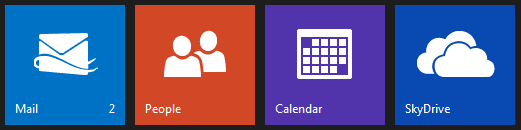
الخطوه 3: سيتم نقلك إلى صفحة الأشخاص حيث سيتم تقديمك بقائمة من الخيارات لاختيار استيراد جهات الاتصال منها. في حالتنا ، حاولنا مع Google.
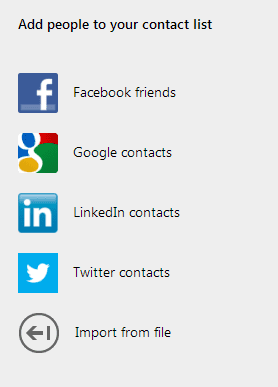
الخطوة الرابعة: ستظهر نافذة توضح تفاصيل ما سيحدث عند ربط هذه الحسابات. اضغط على زر القراءة الاتصال.

الخطوة الخامسة: ستطلب منك الخطوة التالية تسجيل الدخول إلى حسابك. إذا كان لديك بالفعل جلسة مفتوحة (لهذا الحساب) ، فسيتم تخطي هذه الخطوة تلقائيًا.
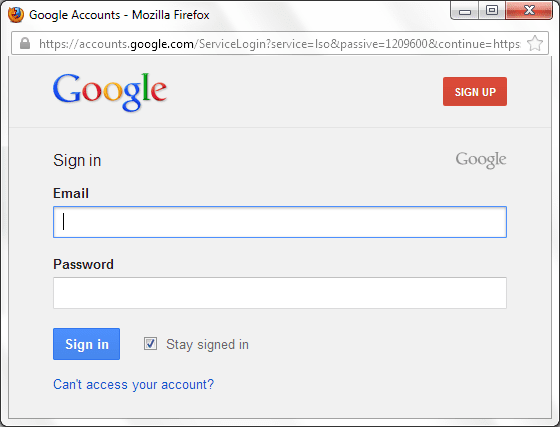
الخطوة السادسة: قد تطلب Microsoft إذنًا لتتمكن من الوصول إلى جهات اتصالك في Google وعرضها وإدارتها. انقر فوق السماح بالمرور.
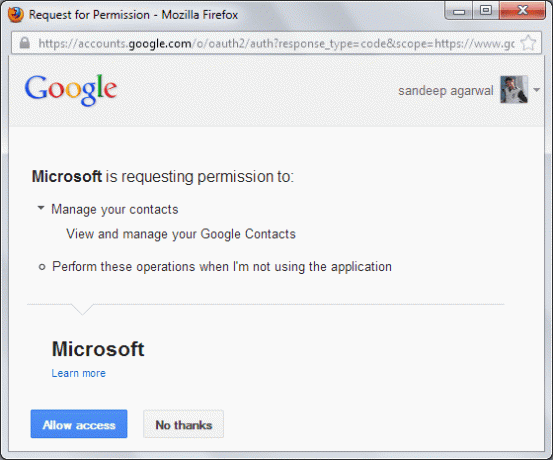
الخطوة السابعة: اعتمادًا على عدد جهات الاتصال المراد استيرادها ونسخها ، سيستغرق النشاط بعض الوقت. سترى إشعارًا عند الانتهاء.
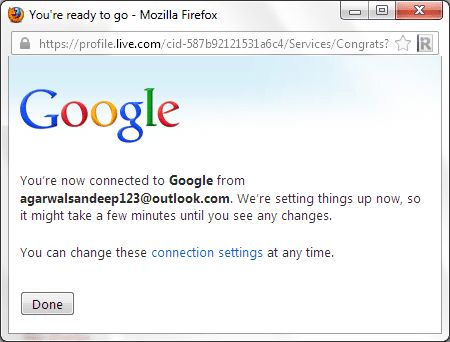
إذا كنت ترغب في ذلك يمكنك تغيير إعدادات الاتصال هناك أو تأجيلها إلى مراحل لاحقة. تظهر أدناه إعدادات الاتصال الافتراضية التي تأتي لكل من Google و Facebook على التوالي.


استخدام استيراد الملف
إذا كنت تشعر أن قائمة جهات الاتصال التي تحتاجها لن تكفيها تلك الموجودة في شبكات التواصل الاجتماعي الخاصة بك ، فيمكنك استخدام استيراد من ملف اختيار. استخدمته لاستيراد جهات الاتصال الخاصة بي من Yahoo Mail. اتبع الخطوات من 1 إلى 4 هذا المقال والعودة إلى Outlook لمتابعة العملية.
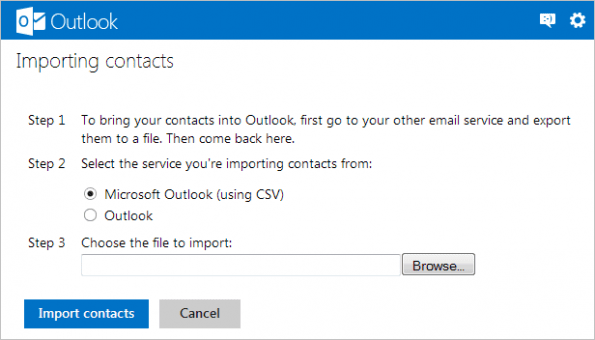
استنتاج
لم تكن عملية جلب جهات اتصال من أماكن مختلفة إلى وجهة واحدة بهذه السهولة من قبل. لم يستغرق الأمر 10 دقائق تقريبًا لتنظيم ملفي الشخصي الجديد وتجميع جميع جهات الاتصال معًا. أنا متأكد من أنه سيكون سهلاً بالنسبة لك أيضًا.
آخر تحديث في 03 فبراير 2022
قد تحتوي المقالة أعلاه على روابط تابعة تساعد في دعم Guiding Tech. ومع ذلك ، فإنه لا يؤثر على نزاهة التحرير لدينا. يظل المحتوى غير متحيز وأصيل.



